1、首先我们点击右下角的搜狗输入法,打开搜狗输入法。
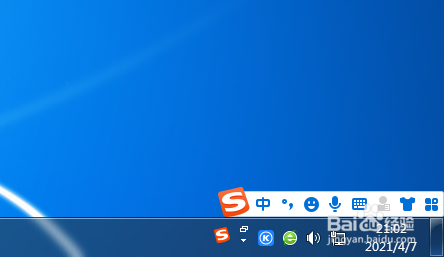
2、打开搜狗输入法后,我们点击工具箱选项,如图所示。
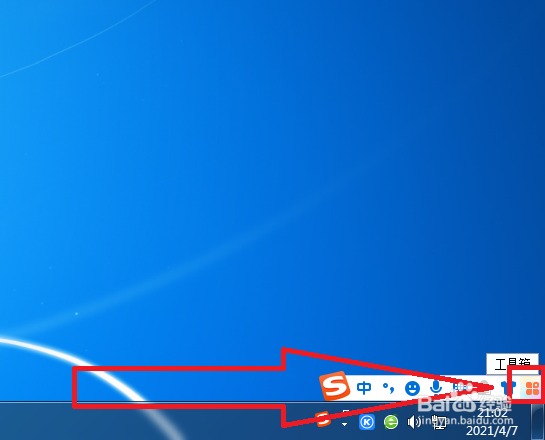
3、打开工具箱后,我们找到智能助手选项,点击即可打开智能助手。
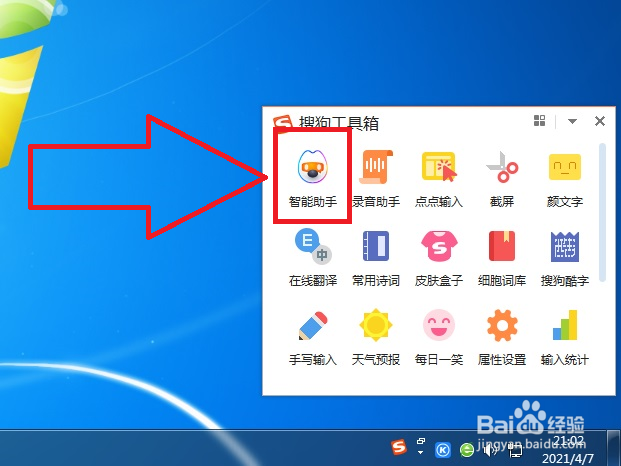
4、此时已经打开了智能助手,我们点击智能助手左侧的设置选项,进入到设置界面,如图所示。
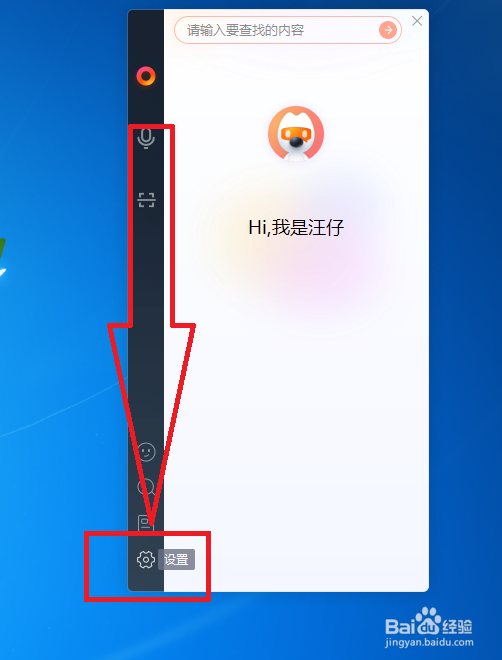
5、进入到设置界面之后,我们向下滑动,找到其他设置选项,如图所示。
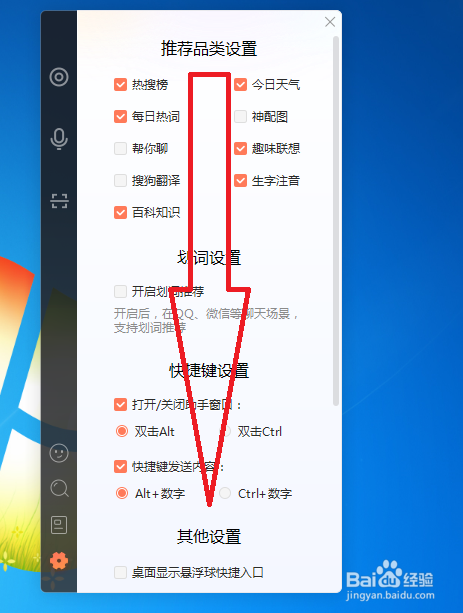
6、进入到其他设置选项,我们找到在任务栏通知区域显示智能助手图标选项,如图所示。
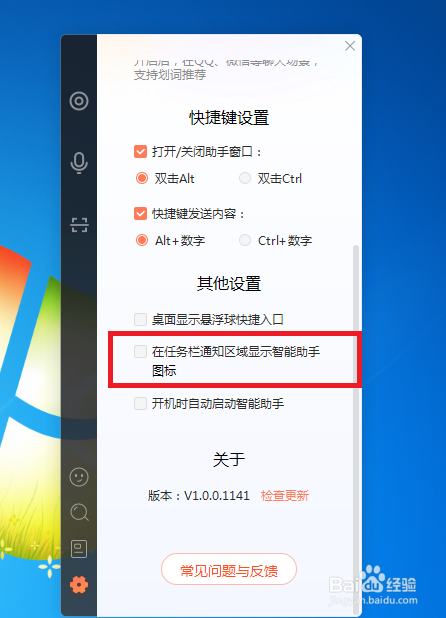
7、我们訇咀喃谆将在任务栏通知区域显示智能助手图标选项给勾选即可,系统会自动保存我们的设置,这样,搜狗智能助手关闭以后就会最小化为通知栏中的图表,方便我们及时打开。
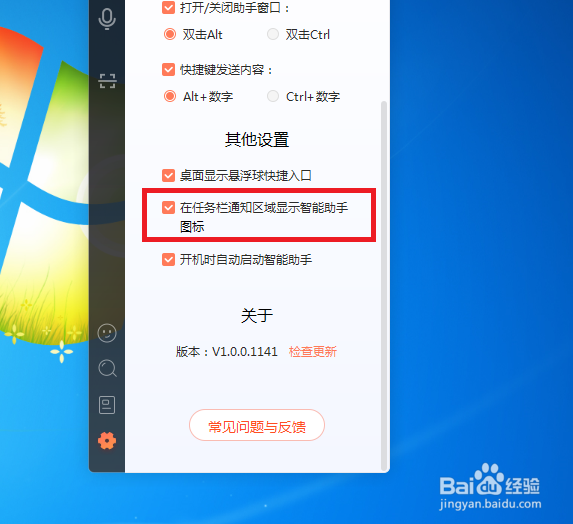
8、此时搜狗智能助手关闭后就会变成通知栏中的图表了,方便我们打卡智能助手。
